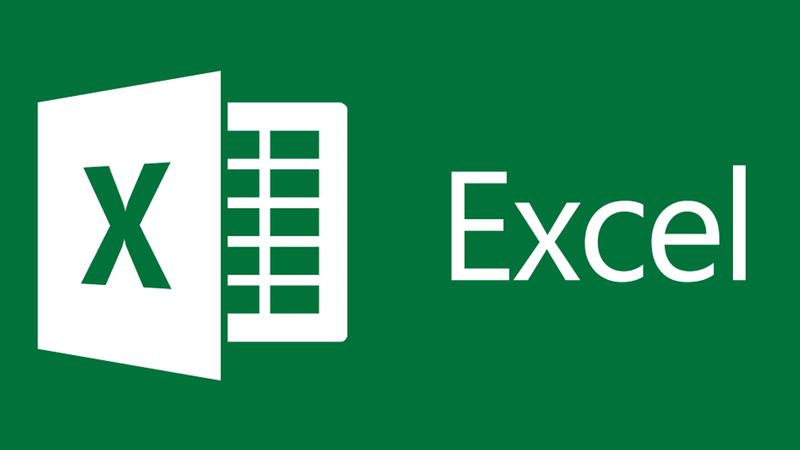Khi đang cần mở một file tài liệu quan trọng nhưng màn hình lại hiện dòng thông báo “the file is corrupted and cannot be opened”, hẳn ai cũng cảm thấy hoang mang. Lỗi này xuất hiện khá phổ biến trong Word, Excel và PowerPoint, khiến người dùng không thể truy cập hoặc chỉnh sửa nội dung. Bài viết này sẽ hướng dẫn bạn cách xử lý lỗi the file is corrupted and cannot be opened nhanh chóng, an toàn và hiệu quả. Việc hiểu rõ nguyên nhân là bước đầu tiên giúp bạn chủ động khôi phục dữ liệu và tránh tình trạng mất file quan trọng khi làm việc hoặc học tập.
Lỗi “the file is corrupted and cannot be opened” là gì?

Trước khi vào sâu hơn về nguyên nhân gây lỗi “the file is corrupted and cannot be opened” thì chúng ta cùng tìm hiểu xem đây là lỗi gì và tại sao thông báo này lại xuất hiện khi mở file Word, Excel hay Powerpoint. Việc nắm rõ bản chất giúp bạn dễ dàng xác định được nguyên nhân cũng như là chọn đúng được phương án xử lý.
Lỗi “the file is corrupted and cannot be opened” là thông báo của Microsoft Office khi hệ thống phát hiện file bị hỏng hoặc không an toàn để mở. Cụ thể, “corrupted” có nghĩa là tệp đã bị lỗi cấu trúc, sai định dạng, hoặc chứa dữ liệu bất thường khiến Word, Excel, hoặc PowerPoint không thể đọc được.
Hiểu một cách đơn giản, lỗi the file is corrupted and cannot be opened có nghĩa là tệp tin bị hỏng hoặc bị Office khóa để bảo vệ người dùng. Tuy nhiên, đây không phải lỗi nghiêm trọng — bạn hoàn toàn có thể khôi phục lại file bằng các cách sửa mà Microsoft cung cấp sẵn.
Nguyên nhân gây lỗi “the file is corrupted and cannot be opened”
Trước khi tìm cách sửa, bạn cần hiểu tại sao lại xuất hiện lỗi the file is corrupted and cannot be opened. Việc xác định đúng nguyên nhân của lỗi này sẽ giúp bạn chọn được phương pháp khắc phục phù hợp nhất.
Các nguyên nhân phổ biến dẫn đến lỗi “the file is corrupted and cannot be opened” bao gồm:
| Nguyên nhân | Mô tả chi tiết |
|---|---|
| File bị hỏng do tắt máy hoặc mất điện khi đang lưu | Khi Excel đang ghi dữ liệu mà bị tắt đột ngột, file có thể chưa được lưu đầy đủ, dẫn đến hỏng cấu trúc tệp. |
| File tải từ Internet hoặc email bị Office chặn do bảo mật | Office tự động chặn các tệp tải về để ngăn mã độc, khiến file Excel không thể mở được. |
| Virus hoặc phần mềm diệt virus gây lỗi truy cập file | Virus có thể làm hỏng file, còn một số antivirus lại vô tình khóa tệp Excel khi đang quét. |
| Phiên bản Office quá cũ, không tương thích | Các phiên bản Excel cũ (2010, 2013) có thể không đọc được file được tạo từ Office mới hơn. |
| File bị lỗi trong quá trình sao chép qua USB hoặc cloud | Việc sao chép chưa hoàn tất, USB bị ngắt kết nối hoặc mạng không ổn định có thể khiến tệp bị lỗi. |
Khi gặp lỗi the file is corrupted and cannot be opened, tuy đây không phải lỗi nghiêm trọng chỉ cần xử lý đúng cách, file có thể được khôi phục gần như nguyên vẹn.
Cách khắc phục lỗi “the file is corrupted and cannot be opened”
Đối với Microsoft Word
Người dùng Word là nhóm thường gặp lỗi the file is corrupted and cannot be opened Word nhất, đặc biệt với file tải từ email hoặc USB. Tin vui là Word cung cấp nhiều công cụ khắc phục mạnh mẽ, bạn chỉ cần làm theo các bước dưới đây.
Tắt Protected View
- Bước 1: Mở Word > File > Options > Trust Center > Trust Center Settings.
- Bước 2: Chọn Protected View, bỏ chọn cả 3 mục bảo vệ.
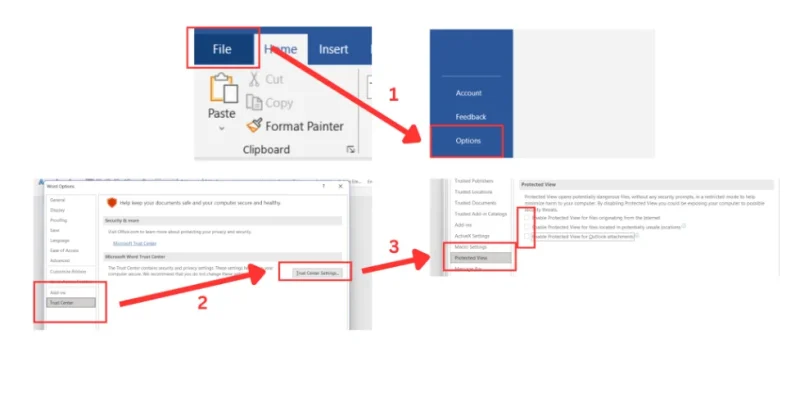
- Bước 3: Nhấn OK rồi mở lại file.
Dùng “Open and Repair”
- Bước 1: Vào File > Open > Browse > chọn file > mũi tên cạnh Open > chọn “Open and Repair”.
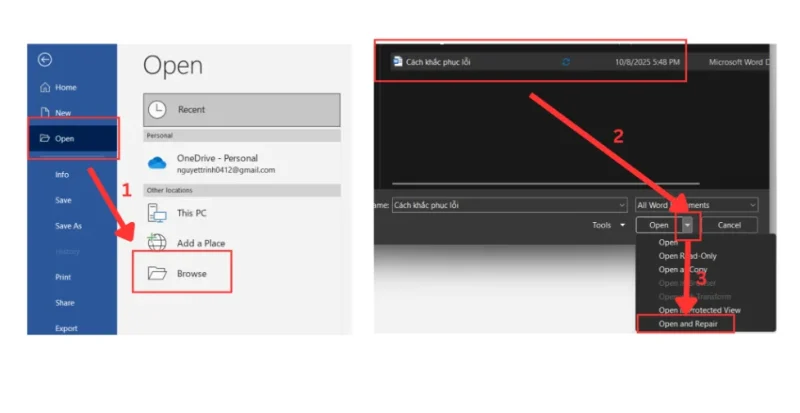
Sau khi hoàn thành thì Word sẽ tự động kiểm tra và phục hồi file bị lỗi. Sau khi thực hiện, phần lớn người dùng đều mở lại được file. Nếu lỗi the file is corrupted and cannot be opened Word vẫn còn, bạn nên cập nhật phiên bản Microsoft Office mới hơn để đảm bảo tương thích tốt nhất.
>> Tìm hiểu ngay: Cách Xóa Gạch Chân Đỏ Trong Word Chi Tiết Từ Word 2007
Đối với Microsoft Excel
Excel là công cụ lưu trữ dữ liệu và báo cáo quan trọng, nên khi gặp lỗi the file is corrupted and cannot be opened Excel, bạn không nên mở đi mở lại nhiều lần vì có thể làm hỏng file nặng hơn. Thay vào đó, hãy thử những cách an toàn sau:
Dùng tính năng Open and Repair
Vào File > Open > chọn file > mũi tên cạnh Open > Open and Repair → chọn Repair.
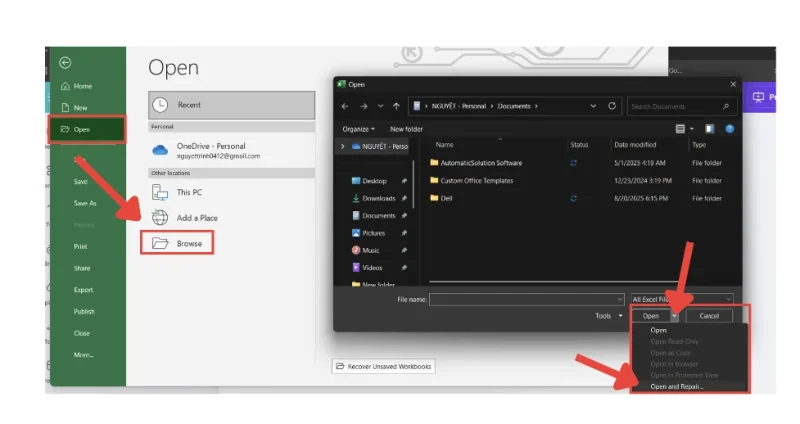
Sau khi hoàn thành các bước trên thì Excel sẽ cố gắng khôi phục toàn bộ dữ liệu.
Tắt chế độ Protected View
Mở File > Options > Trust Center > Trust Center Settings > Protected View.
Bỏ chọn tất cả tùy chọn bảo vệ, sau đó mở lại file là được.
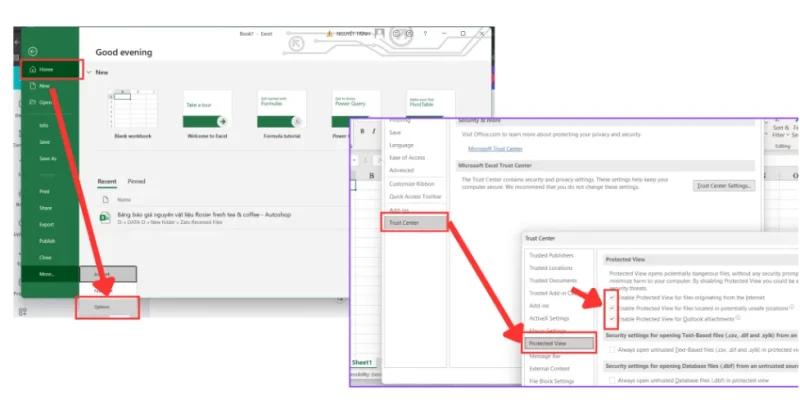
Mở Excel ở Safe Mode
Nhấn Ctrl khi khởi động Excel để vào Safe Mode, rồi mở file lỗi.
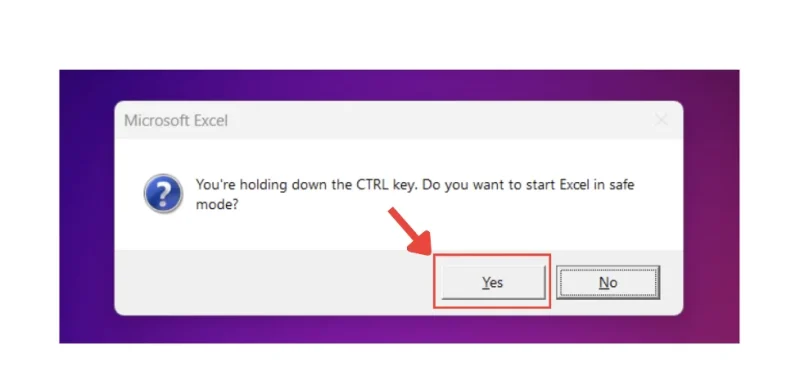
Với các bước trên, lỗi the file is corrupted and cannot be opened Excel sẽ được xử lý nhanh chóng. Để tránh tái diễn, bạn nên lưu file định kỳ trên OneDrive hoặc Google Drive.
>> Đọc thêm: 4 Cách Khóa File Excel Không Cho Mở Chi Tiết Từ A–Z
Đối với Microsoft Powerpoint
Khi bài thuyết trình không thể mở vì lỗi the file is corrupted and cannot be opened PowerPoint, điều này có thể khiến bạn mất nhiều công sức chuẩn bị. Nhưng đừng lo — PowerPoint cũng có sẵn công cụ hỗ trợ phục hồi dữ liệu.
Vào File > Open > chọn file > nhấn mũi tên cạnh Open > Open and Repair.
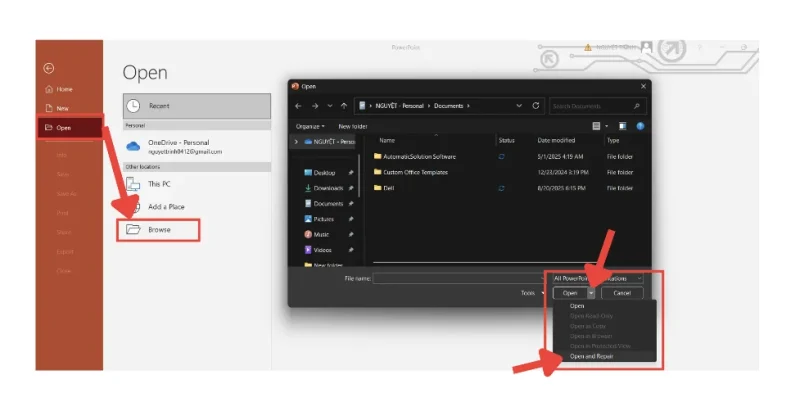
Nếu vẫn không được thì bạn hãy kiểm tra cập nhật Office 365 của bạn, đôi khi là do phần mềm bị lỗi thời, hãy cập nhật hoặc cài lại Microsoft 365.
Các cách trên giúp bạn nhanh chóng lấy lại bài thuyết trình. Để làm việc ổn định hơn, bạn nên dùng PowerPoint bản quyền để đảm bảo khả năng tương thích và tự động sửa lỗi.
Cách phòng tránh lỗi “The file is corrupted and cannot be opened” hiệu quả
Sau khi đã khắc phục được lỗi, bạn cũng nên biết cách phòng tránh lỗi the file is corrupted and cannot be opened trong tương lai để không gặp rủi ro tương tự:
| Biện pháp phòng tránh | Giải thích chi tiết |
|---|---|
| Sao lưu file thường xuyên lên OneDrive hoặc Google Drive | Giúp bạn luôn có bản dự phòng nếu file gốc bị hỏng hoặc mất dữ liệu. Các dịch vụ đám mây còn hỗ trợ khôi phục phiên bản cũ dễ dàng. |
| Cập nhật Office và Windows lên phiên bản mới nhất | Phiên bản mới thường vá lỗi và tăng khả năng tương thích, giúp giảm nguy cơ hỏng file khi mở hoặc lưu. |
| Không tắt máy khi file đang lưu | Việc tắt đột ngột có thể làm hỏng cấu trúc file. Hãy đợi Excel hoàn tất lưu trước khi tắt hoặc rút nguồn. |
| Tránh mở file từ nguồn không đáng tin cậy | File tải từ email hoặc website lạ có thể chứa mã độc khiến Excel bị lỗi hoặc file bị khóa. |
| Sử dụng Microsoft 365 bản quyền | Phiên bản chính thức đảm bảo tính ổn định, bảo mật cao và hỗ trợ khôi phục dữ liệu khi gặp sự cố. |
Phòng bệnh luôn tốt hơn chữa bệnh — chỉ cần tuân thủ các mẹo trên, bạn sẽ gần như không bao giờ gặp lại lỗi the file is corrupted and cannot be opened nữa.
Kết luận
Lỗi “the file is corrupted and cannot be opened” không còn là nỗi lo lớn nếu bạn nắm được nguyên nhân và cách xử lý phù hợp. Dù là Word, Excel hay PowerPoint, các bước khắc phục đều dễ thực hiện và an toàn cho dữ liệu. Để hạn chế tình trạng lỗi phần mềm và mất dữ liệu, hãy sử dụng Microsoft 365 bản quyền với khả năng đồng bộ và sao lưu tự động.
Mua ngay Microsoft 365 chính hãng tại MHG – đảm bảo Word, Excel, PowerPoint hoạt động mượt mà, bảo mật tuyệt đối và giảm thiểu hoàn toàn lỗi “the file is corrupted and cannot be opened”. Nếu trong quá trình tham khảo thông tin, bạn cần chúng tôi hỗ trợ bất cứ vấn đề nào, vui lòng liên hệ đến chúng tôi qua Hotline 024.9999.7777.